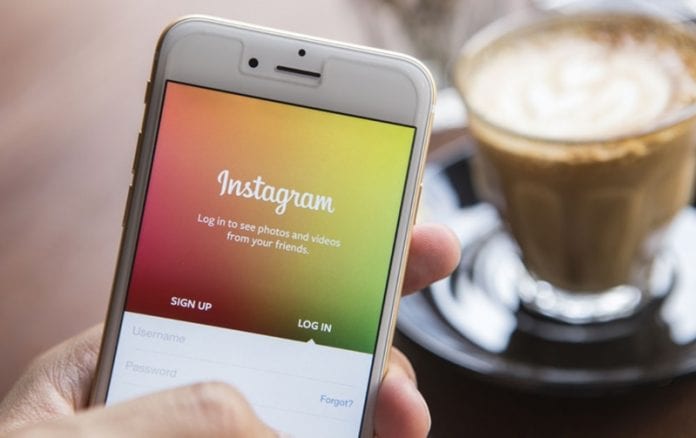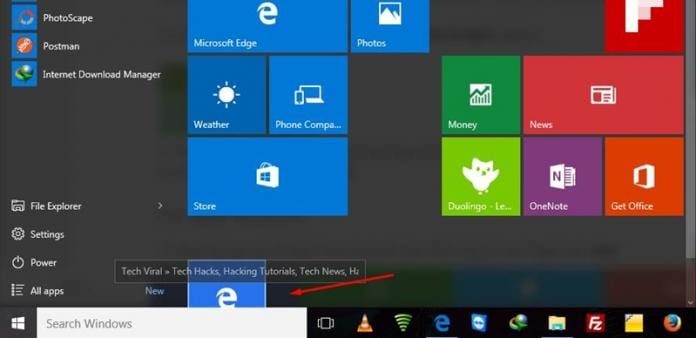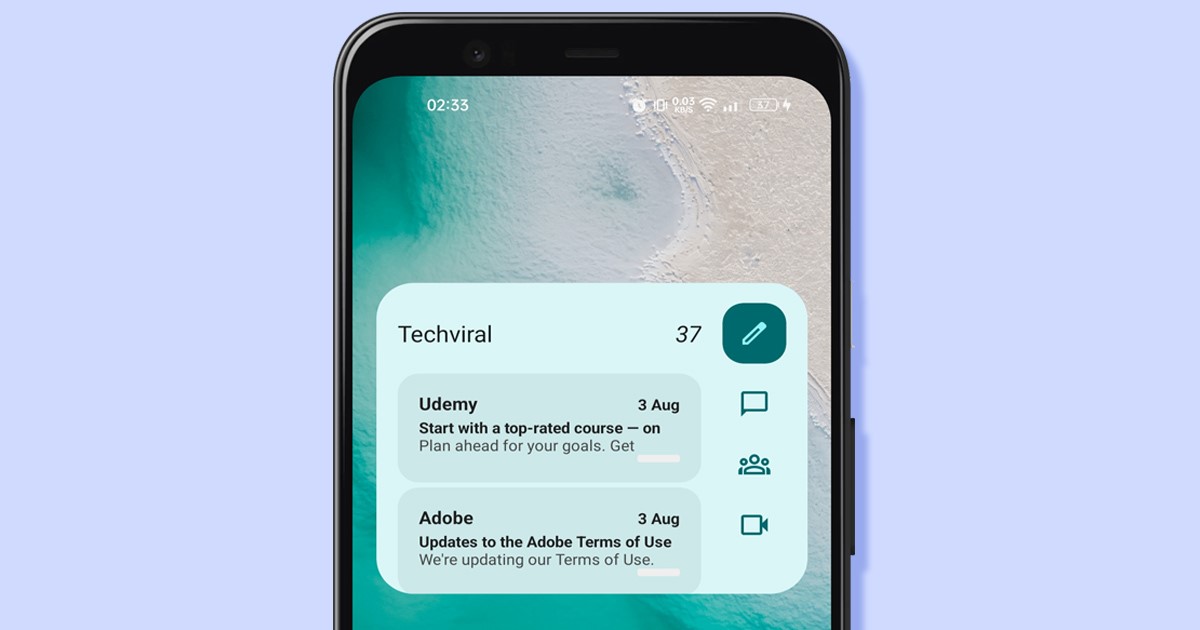Uživatelé mohou streamovat Netflix prostřednictvím chytrých televizorů, chytrých telefonů, tabletů, notebooků, osobních počítačů, herních konzolí a streamovacích přehrávačů médií. Většina lidí dává přednost streamování filmů do televize; i když nemáte chytrou televizi, stále můžete streamovat Netflix s jinými zařízeními s připojením k internetu.

Existuje mnoho způsobů, jak to udělat. Můžete jednoduše připojit svůj notebook k televizi a streamovat Netflix přes webový prohlížeč nebo připojit telefon k televizi. Pro složitější nastavení můžete streamovat Netflix na svém televizoru, pokud máte přehrávač Blu-ray připravený k internetu nebo jinou video komponentu, jako je Roku.
Tento článek vysvětlí některá z nejjednodušších řešení pro sledování Netflixu bez Smart TV.
Připojení notebooku k televizoru přes HDMI pro sledování Netflix
Aplikaci Netflix si můžete stáhnout do svého notebooku nebo použít webový prohlížeč a poté ji pomocí kabelu HDMI připojit k televizoru. Ujistěte se, že máte v blízkosti dostupnou elektrickou zásuvku, protože váš notebook spotřebovává energii a musel by zůstat zapnutý déle než obvykle.

Ujistěte se, že váš televizor má k dispozici vstup HDMI a váš notebook má výstup HDMI. Všechny novější televizory a notebooky by ji měly mít. Některé MacBooky však ne, ale můžete si pořídit adaptér Mini Display Port-nebo Thunderbolt-to-HDMI.
Když to bude z cesty, postupujte takto:
- Připojte svůj televizor a notebook pomocí kabelu HDMI.

- Změňte vstup videa televizoru na HDMI. Obvykle to můžete provést pomocí dálkového ovladače stisknutím tlačítka Zdroj nebo Vstup, dokud nenajdete HDMI. Pokud má více než jeden vstup HDMI, nezapomeňte jej nastavit na správný – obvykle HDMI 1, HDMI 2 atd.

- Po úspěšném připojení byste měli na televizní obrazovce vidět displej notebooku.
- Spusťte Netflix v prohlížeči svého notebooku a začněte streamovat.

Pokud zvuk vychází z vašeho notebooku místo z televize nebo pokud neslyšíte vůbec nic, budete muset změnit zdroj zvuku na notebooku.
U PC můžete:
- Do vyhledávacího pole v levé dolní části obrazovky zadejte „Správa zvukových zařízení“ a otevřete nabídku Správa zvukových zařízení.

- Klikněte na kartu Přehrávání a dvakrát klikněte na ikonu vašeho televizoru.

To by mělo změnit výchozí zvukový výstup do vašeho televizoru přes kabel HDMI.
Streamování Netflixu přes přehrávače médií
Různá velká jména přehrávače médií, jako je Roku, Apple TV a Google Chromecast jsou kompatibilní s Netflixem. Můžete je také použít ke streamování Netflixu z telefonu do televizoru.

Streamujte Netflix na Amazon Fire Stick
Pokud máte Firestick, můžete si nainstalovat aplikaci Netflix a streamovat obsah na televizi. Zde je postup:
- Zapněte televizor a ujistěte se, že je připojen Firestick.

- Klikněte na ikonu Hledat v levém horním rohu.
- Zadejte Netflix.
- V závislosti na nabízených možnostech klikněte na možnost Zdarma nebo Stáhnout.
- Počkejte, až se Netflix nainstaluje. Poté spusťte aplikaci a přihlaste se.

Po instalaci Netflixu můžete streamovat pořady a filmy na televizoru.
Streamujte Netflix přes Chromecast
Chcete-li streamovat Netflix pomocí Chromecastu, měli byste:
- Připojte Chromecast k televizi a stejné síti Wi-Fi.

- Pomocí telefonu se přihlaste do Netflixu, začněte něco sledovat a klepněte na ikonu Cast v pravé horní části obrazovky.

- Vyberte svůj Chromecast ze seznamu.
- Přehrajte si cokoli, co chcete, a Netflix by měl streamovat na vašem televizoru.
Streamování Netflixu přes Apple TV
V závislosti na verzi vaší Apple TV existují dva způsoby sledovat Netflix přes Apple TV. Apple TV 2 a 3 mají vestavěnou aplikaci Netflix. Stačí jej tedy vybrat z nabídky a přihlásit se.
Pokud máte Apple TV 4 nebo Apple TV4k, postupujte takto:
- Stáhněte si aplikaci Netflix z App Store.
- Po instalaci spusťte aplikaci Netflix a přihlaste se ke svému účtu Netflix.
- Zařízení je nyní připojeno k vašemu účtu Netflix a můžete začít streamovat.

Streamování Netflixu na vašem televizoru přes Roku
Používání Netflixu na zařízení Roku je snadný úkol; po spuštění byste měli aplikaci vidět na domovské obrazovce. 
Pokud aplikaci na domovské stránce nevidíte, postupujte podle níže uvedených pokynů a zjistěte, jak ji přidat na domovskou obrazovku.
- Přejděte dolů na domovské stránce Roku a vyberte Streamovací kanály.

- Dále vyberte Filmy a TV ze seznamu na levé straně obrazovky.

- Vyberte ikonu Netflix ze seznamu a vyberte Přidat kanál.

- Nyní vyberte ze seznamu dostupných možností Přejít na kanál.

A je to. Nyní byste měli být schopni sledovat své pořady Netflix. Kanál můžete dokonce přidat návštěvou stránky Web Roku a přihlášení ke svému účtu.
- Jednoduše klepněte na nabídku Co sledovat, poté klepněte na Channel Store a zadejte „Netflix“.
- Klikněte na Instalovat a aplikace Netflix se automaticky stáhne do vašeho zařízení Roku.

Sledování Netflixu na vašem televizoru prostřednictvím herních konzolí
Herní konzole nové generace, jako jsou PS3, PS4, Xbox 360 a Xbox One, jsou všechny kompatibilní s Netflixem. Pokud tedy máte jednu z těchto konzolí, můžete získat aplikaci Netflix a streamovat veškerý dostupný obsah.
- Na PlayStationu stačí přejít na domovskou obrazovku a vybrat TV & Video. Poté vyberte aplikaci Netflix a stáhne se do konzole.

- S Xboxem přejděte do obchodu Microsoft Store a vyberte Aplikace. Najděte Netflix a klikněte na Instalovat. Po dokončení spusťte aplikaci.
Sledujte Netflix na Androidu nebo iPhonu
Můžete si vychutnat streamování svých oblíbených filmů a seriálů Netflix pohodlně na svém chytrém zařízení.
- Stáhněte si aplikaci Netflix z Google Play obchod nebo od Applu Obchod s aplikacemi.

- Po instalaci se můžete přihlásit pomocí svého účtu a hesla Netflix.
- Stovky filmů si pak můžete vychutnat přímo na svém smartphonu nebo tabletu.
Co dělat, když nemáte kabel HDMI
Pokud dáváte přednost sledování Netflixu na větší obrazovce, můžete jej kdykoli odeslat do televizoru prostřednictvím mediálních adaptérů, jako je Chromecast. Digitální éra nám přináší více bezdrátových technologií a casting je jednou z těchto služeb. Zdarma k použití a dostupné pro většinu zařízení (herní konzole, Chromecast atd.), můžete snadno zrcadlit obrazovku svého notebooku nebo smartphonu přímo do zařízení, které je již připojeno k vaší televizi.
- Vše, co musíte udělat, je připojit všechna zúčastněná zařízení ke stejné wifi síti a vybrat si obsah Netflix, který chcete sledovat na větší obrazovce.
- Klepněte na ikonu Cast v pravém horním rohu a zobrazí se seznam.

- Vyberte jedno ze zařízení a obsah se automaticky zobrazí na obrazovce.
Nevidíte ikonu odesílání? Pravděpodobně nejste připojeni k Wi-Fi. Zapněte a znovu vypněte wifi, pak byste měli jít.
Co dělat, když nemáte internet
Ani v roce 2022 nemá každý internet. Naštěstí stále můžete streamovat Netflix do televizoru bez internetu. Ale tady je to, co potřebujete:
- Budete potřebovat připojení kabelu HDMI ze smartphonu nebo notebooku k televizoru
- V určitém okamžiku budete potřebovat přístup k wifi (restaurace, dům přátel atd.)
- Účet Netflix
Netflix nyní umožňuje svým uživatelům stahovat obsah s předstihem a sledovat jej později.
- Jednoduše vytáhněte pořad nebo film, který chcete stáhnout, a klikněte na možnost stažení. V závislosti na tom, co stahujete, to může chvíli trvat, takže pokud jste v kavárně, udělejte si pohodlí.

- Jakmile si stáhnete obsah a jste připraveni jít, otevřete na svém zařízení aplikaci Netflix a klepněte na možnost Stahování. Odtud můžete začít streamovat, i když jste offline.
Často kladené otázky
Zde jsou další odpovědi na vaše otázky ohledně streamování Netflixu bez Smart TV.
Jak poznám, že mám Smart TV?
Vědět, zda váš televizor podporuje Netflix, může dramaticky rozšířit vaše obzory v oblasti zábavy. Co ale dělat, když si nejste jisti, zda skutečně máte Smart TV nebo ne?
Smart TV je obvykle definována jako televize s možností připojení k internetu. Často to jednoduše znamená, že má internetové aplikace jako Netflix. Pokud si nejste jisti, zda je váš televizor Smart TV, podívejte se nejprve na dálkové ovládání. Za předpokladu, že máte původní dálkový ovladač, měli byste vidět tlačítko aplikací (možná dokonce tlačítko Netflix). Pokud tlačítko aplikace nevidíte, přejděte do nabídky televizoru a vyhledejte aplikace zde.
Samozřejmě, pokud znáte číslo modelu, vygooglujte si ho. Nejen, že získáte informace o svém televizoru, ale pravděpodobně získáte pokyny, jak získat přístup k aplikaci Netflix, pokud ji podporuje.
Mohu sledovat Netflix na svém televizoru, pokud to není Smart TV?
Jak jsme vysvětlili výše, pokud máte televizi, která nemá nativní funkce Netflix, nemáte úplně smůlu. Vše, co potřebujete, je zařízení, které můžete používat s televizorem, jako je Chromecast, Roku, Firestick nebo kabel HDMI.
Většina těchto zařízení je relativně levná a lze je vyzvednout v obchodě nebo objednat online. Samozřejmě, pokud máte herní konzoli, jako je Xbox nebo PlayStation, můžete Netflix určitě používat i na nich.
Streamování Netflixu
I když nemáte televizi s přístupem k internetu, můžete ke streamování Netflixu do televize použít jiné zařízení. Bez ohledu na to, zda se jedná o Chromecast, Firestick nebo notebook, možnost sledovat Netflix z obrazovky vašeho televizoru je vzdálena jen pár kabelů, kliknutí nebo klepnutí.